Jedną rzeczą dla firmy jest wypuszczenie pliku nowy smartwatch na rynek, wraz z wieloma zabawnymi i ekscytującymi funkcjami. Należy jednak wziąć pod uwagę inną możliwość aktualizacji oprogramowania po wydaniu urządzenia. Aktualizacje są ważne nie tylko ze względu na dostarczanie nowych funkcji lub zmian, ale ważne jest również posiadanie urządzenia obsługującego pobieranie aktualizacji zabezpieczeń. Dotyczy to prawie każdego smartwatcha dostępnego obecnie na rynku, w tym zupełnie nowego Google Pixel Watch.
Zaktualizuj Google Pixel Watch
Po wyjęciu z pudełka Twój Pixel Watch będzie działał pod kontrolą Wear OS w wersji 3.5 i prawdopodobnie dostępna będzie aktualizacja „naprawa błędów”. Imponujące jest to, że Google szybko wydaje aktualizację, łatając wszelkie problemy w ostatniej chwili, które mogły powodować problemy dla użytkowników. Po oficjalnym ogłoszeniu Google potwierdziło, że Pixel Watch otrzyma do trzech lat głównych aktualizacji Androida i co najmniej pięć lat aktualizacji zabezpieczeń.
Mając to na uwadze, możesz się zastanawiać, jak zaktualizować zegarek Google Pixel Watch. Na szczęście nie musisz się martwić, że użyjesz do tego sparowanego telefonu z Androidem.
Zaktualizuj wymagania
Jednak firma zapewnia kilka „wymagań”, aby pomyślnie pobrać i zainstalować aktualizację Pixel Watch:
Wymagania do aktualizacji Google Pixel Watch:
- Na swojej ładowarce
- Bateria ma co najmniej 50%
- Twój Pixel Watch jest połączony z Wi-Fi
Zasadniczo zalecamy pozostawienie smartwatcha podłączonego do ładowarki przez cały proces aktualizacji. Oczywiście Google twierdzi, że jest to wymóg, ale ma to tylko na celu zapewnienie, że Twój Pixel Watch nie wyczerpie baterii podczas pobierania i instalowania aktualizacji. Mając to na uwadze, oto jak zaktualizować Google Pixel Watch:

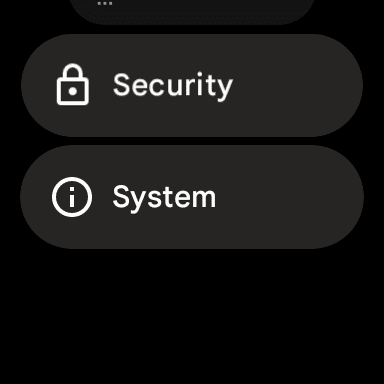
- Z Twojego Pixel Watcha, przesuń w dół na tarczy zegarka, aby wyświetlić panel Szybkie ustawienia.
- Stuknij w Ustawienia (ikona koła zębatego) przycisk.
- Przewiń w dół i dotknij System.
- Uzyskiwać Aktualizacje systemu.
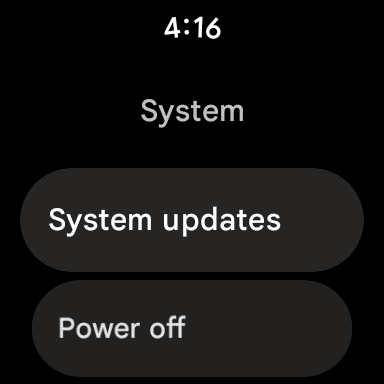

Jeśli aktualizacja jest dostępna, prawdopodobnie zobaczysz monit informujący o rozpoczęciu procesu pobierania. W zależności od rozmiaru aktualizacji może to zająć tylko kilka minut lub nieco dłużej. Zalecamy, aby nie próbować aktualizować Google Pixel Watch, jeśli istnieje ryzyko, że będziesz musiał odłączyć go od ładowarki.
Po zakończeniu pobierania aktualizacji Pixel Watch uruchomi się ponownie, wyświetlając komunikat „Instalowanie aktualizacji…”. W tym czasie niezwykle ważne jest pozostawienie Pixel Watch podłączonego do ładowarki, ponieważ nie chcesz przerywać procesu instalacji aktualizacji.
Po zakończeniu pobierania i instalowania aktualizacji na Pixel Watch urządzenie uruchomi się ponownie, a po zakończeniu wyświetli tarczę zegarka. Dodatkowo możesz otworzyć aplikację Google Pixel Watch na swoim telefonie z Androidem, aby sprawdzić stan. Podczas otwierania aplikacji zobaczysz albo a Bezładny Lub Połączony komunikat pod podglądem zegarka.